1. Хвороба 21 століття - це віруси і трояни.
Крім того, що шпигунські програми та віруси створюють суттєву загрозу безпеці системи, вони також можуть серйозно зменшити продуктивність комп'ютера і в деяких випадках привести до зависання комп'ютера. Перший етап битви з такими програмами - сканування системи за допомогою останніх версій антишпигунського і антивірусного ПО.
Ці додатки допомагають виявити і видалити наявне на комп'ютері шкідливе ПЗ. Якщо програмні сканери не допомагають у знищенні шпигунських програм, спробуйте зробити наступне:
- Знайдіть підозрілі процеси і завершите їх роботу за допомогою Диспетчера завдань Windows (Task Manager).
- Знайдіть підозрілі процеси і завершите їх роботу за допомогою консолі Управління комп'ютером (Computer Management).
- Знайдіть підозрілі процеси, елементи автозавантаження і завершите їх роботу за допомогою утиліти Налаштування системи (System Configuration, Msconfig.exe).
- Знайдіть і видаліть записи реєстру, пов'язані з підозрілими процесами і елементами автозавантаження.
- Знайдіть і видаліть підозрілі файли.
- Встановіть і використовуйте кілька програм для виявлення і видалення шпигунського ПЗ.
Примітка: якщо вищевказані методи не допомогли, запустіть Windows в безпечному режимі (Safe Mode) і спробуйте знову. Алгоритм видалення вірусу залежить від типу вірусної програми.
PS: Якщо у мене зависає комп'ютер, то я насамперед запускаю антивірусну перевірку або шукаю поновлення для антівірусника.

Сучасні процесори виділяють багато тепла. Тому для їх роботи необхідно наявність охолоджуючого елемента, зазвичай кулера. На машини, які використовуються для ігор і інших видів діяльності, що створюють сильне навантаження на процесор, часто встановлюються спеціальні системи з водяним охолодженням або системи на основ
Припустимо, що недавно куплений диск UDMA-100 працює не швидше за інших встановлених вінчестерів. Звіти тестів на продуктивність всіх дисків видають ідентичні результати. У чому ж справа?
Можливо, материнська плата не підтримує додаткові функції UDMA 100. Подивіться в документації, з яким типом IDE-інтерфейсу вона може працювати.
Якщо материнська плата підтримує тільки UDMA 33 або 66, це означає, що для забезпечення сумісності продуктивність диска UDMA 100 буде зменшена. Вирішити таку проблему можна, купивши розширювальну плату для цього вінчестера.
Іншою причиною може бути тип використовуваного кабелю. Дисків UDMA 66 і пізніших версій для роботи потрібен інший тип кабелю. Вони можуть просто не запуститися із застарілим видом кабелю.
Старі дроти з часом виходять з ладу, особливо якщо вони занадто щільно складені, і температура всередині корпусу постійно висока. Час від часу корисно замінювати кабель і дивитися, не покращилася чи продуктивність.
Також слід враховувати той факт, що кожні 12-18 місяців відбуваються кардинальні зміни в технологіях розробки жорстких дисків, що сприяють різкого збільшення їх місткості і швидкості роботи.
Тому заміна старих вінчестерів, навіть якщо вони повністю справні, підвищує продуктивність комп'ютера. Нові диски Serial ATA (SATA) працюють набагато швидше, ніж старі Parallel ATA.
При перевищенні гранично допустимої температури процесора система починає працювати повільно або з перебоями і як наслідок зависає комп'ютер.
Зупинка вентилятора на кулері процесора може бути викликана кількома причинами:
- Велика кількість пилу перешкоджає нормальному обертанню вентилятора.
- Відбулася відмова двигуна вентилятора.
- Через зношування підшипників вентилятор почав «трястися».
Визначити, чи є неполадки в роботі кулера, можна прислухавшись і / або поторкавши комп'ютер. Вентилятор з розбещеними підшипниками починає трястися і викликає тремтіння корпусу. При цьому видається характерний шум, якщо добре прислухатися.
Однак на такий шум часто не звертають уваги навіть досвідчені користувачі. Але з часом звуки і тремтіння стають дуже помітними, і єдине рішення, яке приходить в голову користувача - провести заміну кулера.
Проте, заміна вентилятора потрібна далеко не завжди. Якщо справа в пилу, досить прибрати її напором стисненого повітря. Але майте на увазі, що навіть якщо вдасться знову запустити вентилятор, при надмірному навантаженні його термін життя буде стрімко скорочуватися.
Тому, на випадок виходу кулера з ладу, бажано купити ще один про запас.
Існує безліч утиліт по відстеженню температури процесора і його корпуса які допоможуть Вам уникнути зависання комп'ютера.

Неполадки в роботі оперативної пам'яті можуть призводити до зависання комп'ютера через те, що:
• Процеси оперативної пам'яті синхронізуються повільніше, ніж належить.
• Модуль оперативної пам'яті має незначні дефекти, які можна виявити тільки під час повного тестування.
• Стався перегрів модуля оперативної пам'яті.
За часів панування FRM RAM покупка оперативної пам'яті проходила досить просто. Досить було знати, яку швидкість здатна підтримувати материнська плата і максимальний розмір пам'яті для кожного слота.
У наші дні існує різні типи оперативної пам'яті, що працюють на різних швидкостях. Передові материнські плати підтримують роботу пам'яті на швидкостях нижче максимальних показників.
Наприклад, деякі плати підтримують ECC RAM, але здатні працювати і з відмінним від цього типом пам'яті, або можуть підтримувати обидва види пам'яті DIMM: PC2700 і PC3200. Врахуйте, що в такому випадку, ймовірно, доведеться змінити налаштування відповідних параметрів BIOS, також при цьому можуть зменшитися показники продуктивності.
Невеликі дефекти модулів оперативної пам'яті можуть призвести до нестабільної і повільної роботи системи. Дешеві чіпи часто мають такі недоліки, в результаті яких відбуваються збої і періодично з'являється «синій екран».
Незважаючи на те, що вбудовані механізми здатні забезпечувати тривалість роботи системи, дефекти модулів оперативної пам'яті неминуче обертаються зниженням продуктивності і в деяких випадках призводять до зависання комп'ютера.
Раніше не існувало проблеми перегріву чіпів ОЗУ, так як вони не виділяли велику кількість тепла, але все змінилося з появою нових видів пам'яті, зокрема SDRAM. Щоб перевірити, чи не перегрівся чи чіп, вимкніть ПК, відкрийте системний блок комп'ютера, вийміть шнур живлення і доторкнетеся до пластика на чіпі.
Якщо він виявиться занадто гарячим, слід придбати окремий кулер для обдування модуля пам'яті. При відсутності слота для такого кулера на материнську плату можна скористатися кулером-картою (fan card), що вставляється в PCI слот.
Також можна купити «тепловідводи» - спеціальні комплекти охолодження для модулів оперативної пам'яті (RAM heatsink), що поліпшують розсіювання тепла і знижують ризик перегріву.
На замітку: деякі материнські плати дозволяють змішувати швидкості, однак за замовчуванням вони працюють на самих повільних з встановлених модулів пам'яті.

Існує кілька ознак неминучої загибелі вінчестера, в залежності від типу неполадок (механічні, електронні, логічні або програмно-апаратні) це може бути:
- Низька швидкість доступу до диска.
- Збільшується число пошкоджених секторів при запуску утиліт сканування і перевірки диска (scandisk / chkdsk).
- Незрозумілі появи «синього екрану».
- Періодичні збої в процесі завантаження.
Виявити неполадки в роботі жорсткого диска деколи складно, оскільки їх ранні ознаки можуть бути не дуже помітні. Досвідчені професіонали дізнаються про них зі зміни звуку обертання диска (чути клацання, потріскування або високочастотний писк). Подальше пошкодження вінчестера може привести до відмови системи.
Процес запису проходить дуже повільно, так як системі потрібен час, щоб знайти неушкоджені блоки (це відбувається, якщо диск має надійну файлову систему типу NTFS, на дисках з іншими файловими системами найімовірніше буде з'являтися «синій екран»).
Можливі появи повідомлення «Помилка відкладеного запису» (Windows delayed write failure) на комп'ютерах з операційною системою Windows.
Якщо система працює повільніше, ніж зазвичай, запустіть утиліту сканування або перевірки диска (scandisk або chkdsk), в залежності від встановленої на комп'ютер платформи.
Виявлення пошкодженого сектора на місці, де раніше знаходився справний, сигналізує про неполадки в вінчестері. Зробіть резервну копію вмісту диска і готуйтеся до його відправлення до праотців.
Запасний вінчестер краще купити заздалегідь і зробити заміну вже після виходу першого диска з ладу або відразу після виявлення перших ознак несправностей.
Друкований диском шум і звіти перевірки / сканування диска - кращі показники неполадок вінчестера, що ведуть до пошкодження системи.
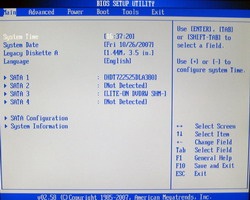
Однією з часто ігнорованих причин повільної роботи системи є неправильне налаштування параметрів BIOS. Більшість користувачів залишають недоторканими предзаданного розробниками настройки.
Однак якщо параметри BIOS не відповідає оптимальної конфігурації для даної машини, система починає працювати значно повільніше. Підвищити продуктивність комп'ютера можна, виявивши оптимальні значення BIOS, які можуть відрізнятися від фабричних.
Не існує центральної бази даних оптимальних параметрів встановлення BIOS, але впізнати їх можна, скориставшись пошуком роботи за запитом «назва материнської плати BIOS». Ще одним способом збільшення продуктивності комп'ютера є «перепрошивка» BIOS.
Для цього знадобиться отримати відповідне ПО і інструкції (їх може надати фірма-виробник материнської плати).

Припустимо, що недавно куплений диск UDMA-100 працює не швидше за інших встановлених вінчестерів. Звіти тестів на продуктивність всіх дисків видають ідентичні результати. У чому ж справа?
Можливо, материнська плата не підтримує додаткові функції UDMA 100. Подивіться в документації, з яким типом IDE-інтерфейсу вона може працювати.
Якщо материнська плата підтримує тільки UDMA 33 або 66, це означає, що для забезпечення сумісності продуктивність диска UDMA 100 буде зменшена. Вирішити таку проблему можна, купивши розширювальну плату для цього вінчестера.
Іншою причиною може бути тип використовуваного кабелю. Дисків UDMA 66 і пізніших версій для роботи потрібен інший тип кабелю. Вони можуть просто не запуститися із застарілим видом кабелю.
Старі дроти з часом виходять з ладу, особливо якщо вони занадто щільно складені, і температура всередині корпусу постійно висока. Час від часу корисно замінювати кабель і дивитися, не покращилася чи продуктивність.
Також слід враховувати той факт, що кожні 12-18 місяців відбуваються кардинальні зміни в технологіях розробки жорстких дисків, що сприяють різкого збільшення їх місткості і швидкості роботи.
Тому заміна старих вінчестерів, навіть якщо вони повністю справні, підвищує продуктивність комп'ютера. Нові диски Serial ATA (SATA) працюють набагато швидше, ніж старі Parallel ATA.
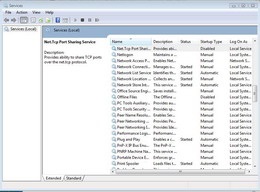
Щоб визначити, які саме служби працюють, відкрийте аплет Служби (Services) з меню Адміністрування. Для цього клацніть на ярлику Мій комп'ютер (My Computer) і в контекстному меню виберіть пункт Керування (Manage).
Інформація, представлена в консолі «Служби» має серед інших параметри: Ім'я (Name), Стан (Status) і Тип запуску (Startup Type). Більш детальну інформацію по тій чи іншій службі можна отримати, двічі клацнувши по відповідному елементу списку, щоб відкрити вікно властивостей служби.
Зупинити роботу служби можна, натиснувши кнопку Зупинка служби (Stop). Якщо впевнені, що служба не потрібна, у вікні її властивостей розкрийте список значень опції Тип запуску (Startup Type) і виберіть Відключено (Disabled). Якщо не впевнені - виберіть Вручну (Manual). В цьому випадку можна самостійно запустити службу, коли знадобиться.
Список працюючих служб також відображається у вікні утиліти msconfig. Відкрийте діалогове вікно Виконати (Run) і введіть в текстовий рядок msconfig. У стовпці Базові вказані служби, які Microsoft вважає основними для роботи комп'ютера.
Проте, далеко не всі необхідні служби відображені у вікні утиліти Налаштування системи (System Configuration). Щоб скасувати запуск служби при запуску системи, приберіть позначку зліва від неї.
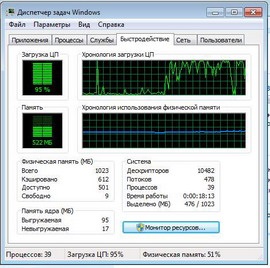
Для виконання «неконтрольованих» процесів (runaway processes) потрібні всі цикли процесора. Звичайні причини: невірно прописані букви дисків і встановлений на новій операційній системі застаріле ПЗ.
Визначити наявність таких процесів можна, подивившись в список Диспетчера завдань (Task Manager). Процеси, які завантажують майже 100% циклів ЦП, швидше за все, є неконтрольованими.
Є виняток. На добре працюючій системі процес Бездіяльність системи (System Idle) буде часто забирати більшість циклів ЦП. Будь-які інші процеси, що віднімають 98% циклів ЦП, є неконтрольованими.
При виявленні такого процесу, клацніть по ньому правою кнопкою і виберіть команду Завершити процес (End Process). Неконтрольовані системні служби можна зупинити за допомогою консолі Служби (Services). Якщо консоль не допомагає, спробуйте перезавантажити систему.
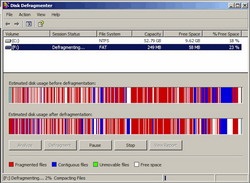
У зв'язку з постійним додаванням, видаленням і заміною файлів, їх вміст може розділятися між секторами з різних областей диска. Цей процес називається фрагментацією. Старі операційні системи, наприклад Windows NT, що не були забезпечені вбудованими утилітами дефрагментації.
Якщо така система встановлена на вашому ПК, скористайтеся програмою від сторонніх виробників, наприклад, Background Optimizer, або AusLogics Disk Defrag.
Фрагментація жорсткого диска може значно впливати на швидкість роботи системи, тому що голівках вінчестера доводиться постійно рухатися вперед і назад в пошуку розкиданих фрагментів файлу.
Частою причиною цього є переповненість диска, тому для мінімізації фрагментації і поліпшеною роботи утиліти дефрагментації бажано завжди зберігати 20-25% вільного простору. Якщо диск переповнений, видаліть деякі файли і перезапустіть дефрагментатор.